
Ha iPhone-ja van, küldhet és fogadhat szöveges üzeneteket Mac számítógépén. Mindaddig, amíg OS X Yosemite vagy újabb operációs rendszert használ, szöveges üzeneteket kaphat Mac számítógépén. Az iMessage-eket internetkapcsolaton keresztül küldik, így logikus, hogy a Mac képes lesz fogadni őket. De az Apple Mac operációs rendszerének köszönhetően a számítógépén is fogadhat SMS-üzeneteket. Először az iPhone-üzeneteket csatlakoztatjuk a Mac számítógéphez, majd áttekintjük, hogyan küldhet és fogadhat szöveges üzeneteket (SMS) és iMessages üzeneteket a Mac számítógépén. Így kaphat szöveges üzeneteket és iMessages üzeneteket Mac számítógépén.
Összefüggő: Üzenetek leállítása és kikapcsolása Macen 4 egyszerű lépésben
Nagyjából mindig lehetséges volt iMessage-üzeneteket fogadni a Mac számítógépén más Apple-eszköz-tulajdonosoktól. De 2014-ben, amikor az Apple kiadta az OS X Yosemite operációs rendszert, a cég lehetővé tette iPhone és Mac összekapcsolását. Mostantól mindaddig, amíg a macOS vagy újabb operációs rendszerrel rendelkezik, szöveges üzeneteket (SMS-eket) kaphat Mac számítógépén. Miután beállította az iMessage alkalmazást Mac rendszeren, zökkenőmentesen fogadja az iMessage-eket és a szöveges üzeneteket is. Az iPhone-üzenet Machez való csatlakoztatása valójában csak a kettő szinkronizálása az iCloud-fiókon keresztül, amelybe az Apple ID-jával jelentkezik be. Emiatt fontos, hogy ugyanazt az Apple ID-t használja iPhone-on és Mac-en, hogy az eszközök tudják, hogy ugyanazon a folytonossági hálózaton vannak.
Alapértelmezés szerint a Messages a Mac rendszeren megpróbál iMessage-t küldeni. De ha nem, akkor szöveges üzenetet küld. Nos, valójában elküldi az üzenetet az iPhone-jára, és az iPhone elküldi onnan. De számodra ez zökkenőmentes folytatásnak tűnik. Ez az, ami lehetővé teszi, hogy SMS-t és iMessage-t küldjön a Mac számítógépéről bárkinek, függetlenül attól, hogy iPhone-t használ-e vagy sem.
Szöveges üzenetek és iMessages letöltése Mac rendszeren
Operációs rendszer követelményei:
Először is meg kell győződnie arról, hogy Mac számítógépén legalább OS X 10.1 Yosemite fut. Ha a Mac számítógépén El Capitan vagy a legújabb MacOS Sierra fut, akkor Ön is készen áll. Azt is meg kell győződnie arról, hogy iPhone-ján iOS 8.2.1 vagy újabb verzió fut, bár azt javasoljuk, hogy futtassa legalább iOS 9.3.2 és az iOS legfrissebb verziója, amely lehetséges iPhone-jához. Az alábbiakban két részre bontottam a szöveges üzenetek fogadásának folyamatát a Mac-en. Kövesse ezt sorrendben, és nem lesz problémája a szöveges üzenetek fogadásával Macen.
Jelentkezzen be az iCloudba iPhone és Mac rendszeren:
Ha szöveges üzeneteket szeretne fogadni Mac gépen az iPhone-ról, be kell jelentkeznie az iCloudba ugyanazzal az Apple ID-vel mindkét eszközön. Lehetséges, hogy már mindkét eszközön be van jelentkezve az iCloudba, de tegyünk róla gyorsan.
Nyissa meg a Beállítások alkalmazást iPhone-ján. A tetején látnia kell az Apple ID-t. Koppintson erre, majd az iCloudra. (Ha az iOS régebbi verzióját használja, lépjen a Beállítások > iCloud menüpontba, majd jelentkezzen be Apple ID-jával.)
Mac számítógépén nyissa meg a Rendszerbeállításokat. Koppintson az iCloud elemre. Az e-mail címed a bal oldali felhasználói ikon alatt lesz. Győződjön meg arról, hogy megegyezik az iPhone-ján lévő Apple ID-vel. Ha nincs bejelentkezve Mac számítógépén, jelentkezzen be.
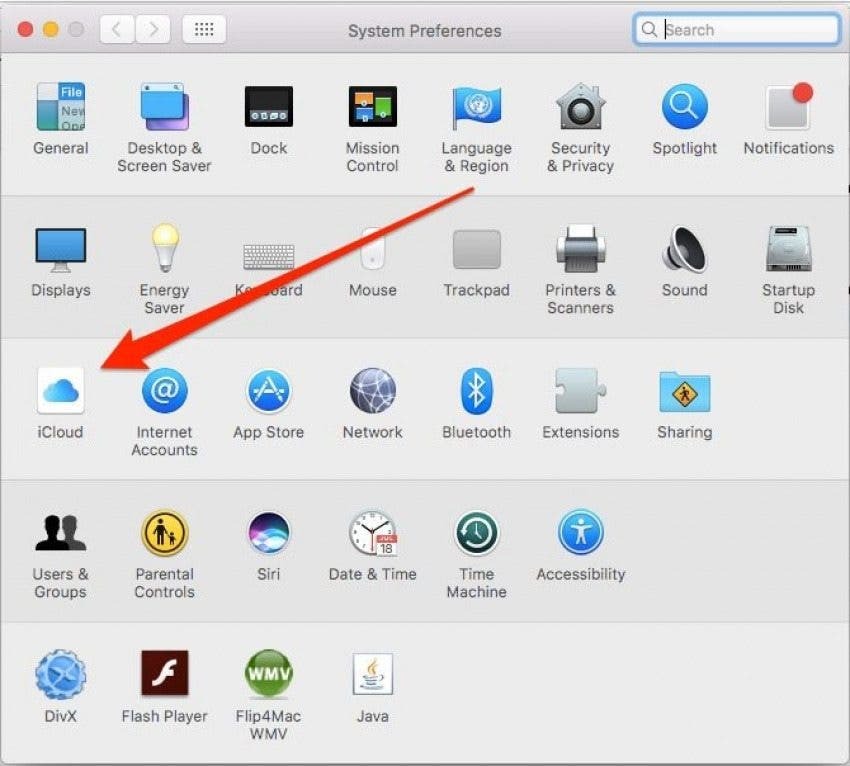

Most meg kell győződnie arról, hogy bejelentkezett a Messages alkalmazásba a Mac rendszeren. Ehhez nyissa meg az Üzenetek alkalmazást, érintse meg az Üzenetek elemet a képernyő legtetején, és válassza a Beállítások lehetőséget.
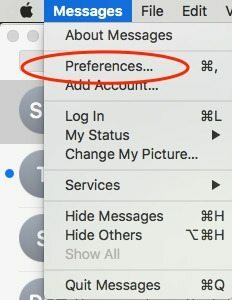
Válassza a Fiókok lehetőséget. Koppintson arra, amelyiken az iMessage felirat szerepel. Jelentkezzen be ugyanazzal az Apple ID-vel, mint az iPhone készülékén. Ha már bejelentkezett, remek!

Az Üzenetekkel kapcsolatban a következő címen érhető el: ellenőrizze az Apple ID e-mail-címét és a telefonszámát is.
Zárja be a Beállításokat, de hagyja nyitva az Üzenetek alkalmazást.
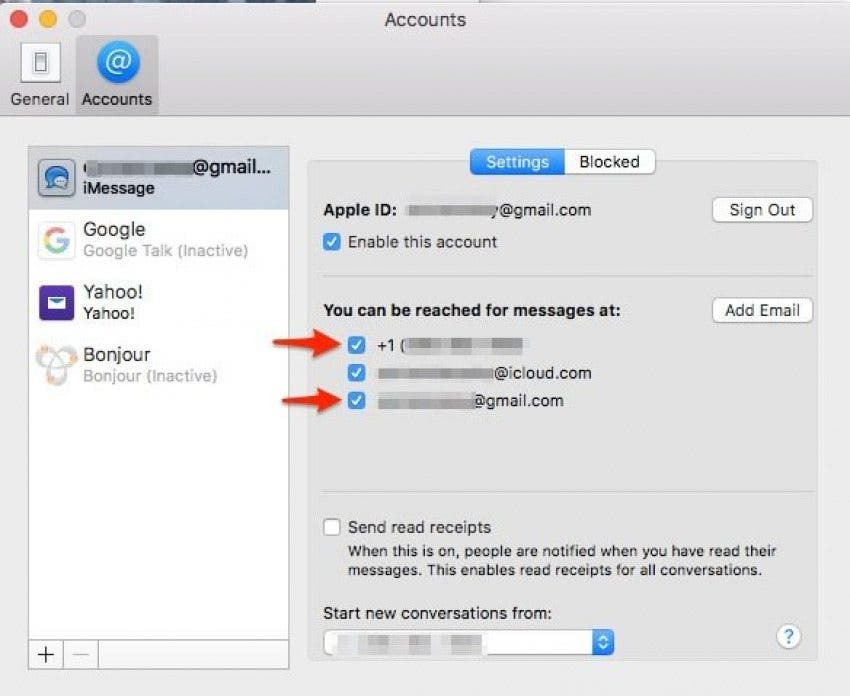
Csatlakoztassa az iPhone üzenetet a Machez: Szöveges üzenet továbbítása
Most fel kell készítenünk iPhone-ját szöveges üzenetek küldésére és fogadására a Mac rendszeren. Ehhez be kell állítanunk a szöveges üzenetek továbbítását az iPhone-on. Ezt csináld meg:
Nyissa meg a Beállítások alkalmazást iPhone-ján.
Koppintson az Üzenetek elemre.
Válassza a Küldés és fogadás lehetőséget.
Az Ön elérhetõsége az iMessage segítségével részben győződjön meg arról, hogy mind a telefonszáma, mind az Apple ID e-mail címe be van jelölve. Ha nem, érintse meg az ellenőrzéshez.
Menjen vissza az Üzenetek oldalra. Érintse meg a Szöveges üzenet továbbítása lehetőséget.
Kapcsolja be a Mac gépen.
Megjelenik egy doboz, amely kódot kér.
Mac számítógépén az Üzenetek alkalmazásban megjelenik egy ellenőrző kód.
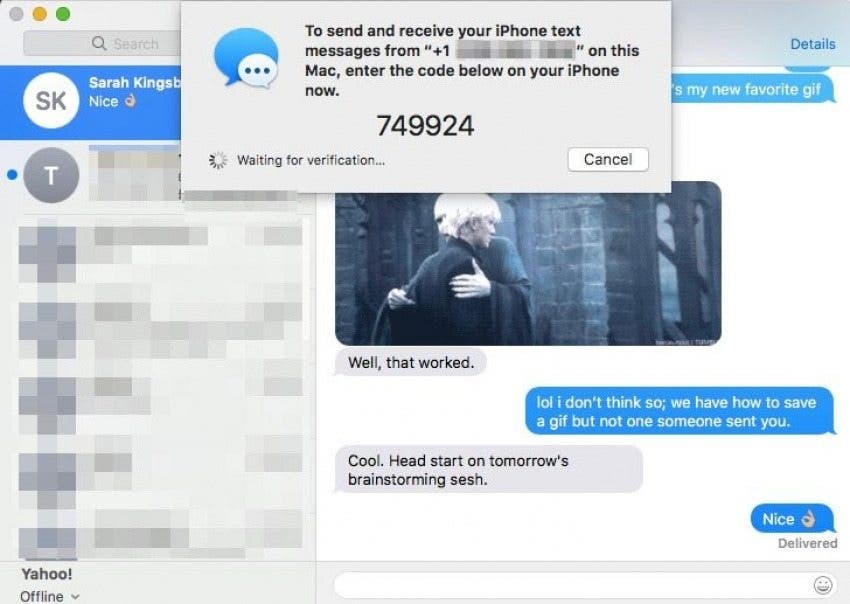
Írja be az ellenőrző kódot az iPhone-ján megjelenő mezőbe.
* Hibaelhárítási tipp:Amikor elkezdtem írni ezt a részt, nem láttam a Szöveges üzenetek továbbítását az iPhone beállításai között az Üzenetek alatt. Mindenhol kerestem a választ, hogy miért. Sarah, a vezető webszerkesztőnk gondolt az egyszerű megoldásra. Kiderült, hogy ha nincs bejelentkezve a Messages alkalmazásba a Mac rendszeren, akkor nem is látja ezt a lehetőséget. Tehát ha ugyanazzal a problémával találkozik, ne essen pánikba. Gondosan kövesse az első rész utasításait, és zökkenőmentesen fog működni.
Most már készen áll szöveges üzenetek és iMessages küldésére és fogadására Mac számítógépén! Ha úgy dönt, hogy nem szeretné többé megkapni őket, van egy cikk erről is.
Megkaphatom az iMessage-t PC-re?
Az Apple a zárt rendszereiről híres, és ez itt sem sokban különbözik. Ha Mac-et és PC-t használ, van néhány nagyon jól megoldható megoldás. De a legtöbb embernek nincs mindkettő, ezért nem praktikus. Az alternatíva az iPhone feltörése, amit az iPhoneLife-nál nem ajánlunk. De ha eltökélt vagy, szeretném a barátainkra mutatni AppleToolBox.